Jak zaktualizować wersję komputera iTunes. Dwa proste sposoby na aktualizację iTunes za pomocą kilku kliknięć
Że bez program specjalny nie można przesyłać plików z iPada i iPhone'a do iz komputera, wie każdy użytkownik tych gadżetów. Ale nie wszyscy wiedzą, jak zaktualizować ten sam iTunes. A tak przy okazji, nie ma w tym nic skomplikowanego.
Dlaczego potrzebujesz
Niestety to żądany program zajmuje dużo miejsca na dysku twardym komputer osobisty, a nawet dużo wydaje pamięć o dostępie swobodnym podczas pracy. Dlatego wielu użytkowników zastanawia się, dlaczego muszą zaktualizować iTunes do Ostatnia wersja... Po pierwsze, zaktualizowany interfejs jest na ogół znacznie prostszy niż starsze wersje. Po drugie, zwykle wygodniej jest korzystać z programu, a funkcjonalność się rozszerza. Ponadto w pewnym momencie stara wersja po prostu przestaje rozpoznawać podłączony gadżet. Dlatego konieczna jest aktualizacja iTunes w odpowiednim czasie, aby w każdej chwili był gotowy do pracy.

Mac i aktualizacje
Najpierw musisz uruchomić program. W systemie Mac zwykle znajduje się w miejsce pracy u dołu lub z boku ekranu. Ikona wygląda jak notatka. W zależności od wersji jest to ikona czerwona, niebieska lub wielokolorowa. Zwykle po uruchomieniu natychmiast pojawi się monit o zainstalowanie nowej wersji programu. Musisz tylko wyrazić zgodę na aktualizację iTunes w kilka sekund. System Mac wyróżnia się tym, że zwykle w ogóle nie pyta o opinię użytkownika, terminowo i niezależnie instaluje nowe wersje programów Apple. Pod warunkiem, że właściciel komputera osobistego nie wyłączył tej przydatnej opcji.
Programy Windows i Apple
Tutaj też nie ma szczególnych trudności. Musisz włączyć program na swoim komputerze. Jeśli nie jest przypięty do paska zadań i nie ma ikony na pulpicie, musisz przejść do „Start”, „Programy”, „Wszystkie programy”. Wybierz iTunes z listy. Aktualizacja nie będzie trudna. Jeśli okno „Aktualizacja oprogramowania Apple” nie pojawiło się od razu, musisz przejść do sekcji „Pomoc” w lewym górnym rogu panel roboczy... Dotyczy to wersji 12.2.1.16, która jest już dość przestarzała. W sekcji musisz znaleźć przycisk „Aktualizuj”. Program automatycznie rozpocznie wyszukiwanie dostępnych nowych wersji. Jeśli są obecne, użytkownik zostanie poproszony o ich zainstalowanie. Oczywiście sama osoba ma prawo decydować, czy tego potrzebuje, czy nie. Warto jednak pamiętać, że terminowa aktualizacja pozwala na pracę programu bez przerw. Ale ignorowanie tych prostych zasad może prowadzić do problemów opisanych powyżej.

Gadżety i aktualizacje
Aby zaktualizować iTunes do najnowszej wersji na urządzenie przenośne Firma Apple nie wymaga dużej manipulacji. Chociaż istnieje wiele funkcji. Po pierwsze, aplikacja nie jest zwyczajna. Działa płynnie, wyraźnie i płynnie. Ponieważ jest kontrolowany przez firmę, a nie użytkownika. Nie możesz go usunąć, przenieść, zmienić, zaktualizować samodzielnie. Po drugie, to firma decyduje, kiedy aplikacja wymaga aktualizacji. A nowy produkt jest zwykle wypuszczany jednocześnie z wydaniem nowej wersji systemu operacyjnego - iOs. Dlatego instalacja jest z nią nierozerwalnie związana.
Aby jednocześnie zaktualizować system i „tuńczyka”, musisz przejść do ustawień gadżetu „jabłko”. W sekcji „Ogólne” znajduje się podpunkt „Aktualizacja oprogramowania”. Musisz sprawdzić dostępność nowych wersji, przeczytać warunki umowy i zgodzić się z nimi, jeśli aktualizacja jest dostępna. Po załadowaniu urządzenie automatycznie uruchomi się ponownie, nowy zacznie obowiązywać. Najczęściej w mobilnej wersji iTunes aktualizowana jest funkcjonalność i niektóre elementy interfejsu. Jednocześnie wszystko pozostaje tak samo wydajne, stabilne i wygodne. Duże aktualizacje nie są widoczne dla użytkownika (jest to kompatybilność programu z Nowa wersja system operacyjny). Dlatego gadżety również muszą być aktualizowane w odpowiednim czasie.
Absolutnie dowolny oprogramowanie z czasem otrzymuje aktualizacje, które należy zainstalować. Na pierwszy rzut oka po aktualizacji programu nic się nie zmienia, ale tak naprawdę każdy z nich wprowadza zmiany, od drobnych do znaczących i niezwykle ważnych: zamykanie dziur, optymalizacja, rozszerzanie funkcjonalności, dodawanie usprawnień, pozornie niewidocznych dla oka. Dzisiaj przyjrzymy się, jak zaktualizować iTunes.
iTunes to popularny kombinator multimediów zaimplementowany do przechowywania biblioteki multimediów, dokonywania zakupów i zarządzania urządzeniami mobilnymi Apple. Biorąc pod uwagę liczbę obowiązków przypisanych do programu, regularnie publikowane są dla niego aktualizacje, które zaleca się zainstalować.
Istnieją dwa rodzaje systemu operacyjnego Windows Programy iTunes: klasyczna wersja desktopowa i aplikacja dystrybuowana przez Sklep Microsoft specjalnie dla Windows 10.
Opcja 1: Klasyczny iTunes

Opcja 2: iTunes ze sklepu Microsoft Store
Jeśli na komputerze działa system Windows 10, najprawdopodobniej jest na nim zainstalowana aplikacja iTunes, dostępna bezpłatnie w sklepie Microsoft Store. Jego różnica w stosunku do klasycznej wersji programu polega na tym, że nie ma narzędzi do sprawdzania aktualizacji - normalnie aplikacja powinna być aktualizowana automatycznie. Należy również upewnić się, że automatyczna instalacja aktualizacji jest aktywowana w sklepie Microsoft Store.


Staraj się aktualizować iTunes zgodnie z zaleceniami zawartymi w tym artykule, aby zapewnić wygodne korzystanie z programu na komputerze i jego stabilną pracę.
Zastanów się, jak zaktualizować iTunes w system operacyjny ach macOS i Windows.
Proces aktualizacji programu jest bardzo prosty i składa się z zaledwie kilku kroków.
Oprócz skanowania i konfigurowania powiadomień zaleca się aktywację automatycznej instalacji wszystkich aktualizacji.
Dzięki temu zawsze będziesz na bieżąco z najnowszymi trendami i.
Zadowolony:
Co powinni wiedzieć nowicjusze?
To oprogramowanie firmy Apple Inc, które jest przeznaczone do pobierania zawartości do wszystkich gadżetów Apple.
Użytkownicy innych systemów operacyjnych mogą również korzystać z iTunes, aby uzyskać dostęp do strumieniowego przesyłania i kupowania treści.
Oprócz ogromnej pamięci masowej jest również narzędziem do synchronizacji urządzeń.
Wszystkie kontakty, wiadomości, ustawienia i zostaną automatycznie przesłane do wszystkich podłączonych urządzeń.
Dzięki niemu użytkownicy mogą przywracać gadżety, przywracać lub instalować aktualizacje oprogramowania układowego, tworzyć utworzyć kopię zapasową dane i przechowywać je na komputerze.
Inne funkcje:
- iTunes działa tylko na komputerach. Wersja mobilna nie istnieje. Użytkownik może jedynie samodzielnie synchronizować gadżety mobilne z zainstalowaną aplikacją desktopową;
- Jest rozpowszechniany bezpłatnie ... Możesz pobrać i zainstalować oprogramowanie z oficjalnego źródła pod linkiem. Należy pamiętać, że istnieje mnóstwo zasobów oferujących pobranie tego ostatniego za pieniądze;
- Jest to jedna z opcji pobierania i synchronizowania zawartości. Możesz również użyć lub do tych celów. Jednak tylko w aytyunach możesz wykonać ręcznie Szukaj najnowsze aktualizacje lub przywrócić działanie urządzenia po błędach IO.
Instrukcja dla Mac OS
Aby zainstalować i zaktualizować urządzenie z systemem Mac OS, musisz spełnić następujące minimalne wymagania:
ITunes, podobnie jak inne oprogramowanie dla systemu Mac OS, automatycznie, gdy istnieje szybkie połączenie z siecią globalną.
Jeśli wyłączyłeś automatyczną aktualizację aplikacji i usług, musisz samodzielnie zainstalować aktualizację. Aby to zrobić, wykonaj następujące kroki:

- Następnie rozpocznie skanowanie nowego w witrynie Apple. Na nowej karcie iTunes kliknij Aktualizuj i poczekaj na zakończenie instalacji. Następnie uruchom ponownie i kontynuuj pracę.
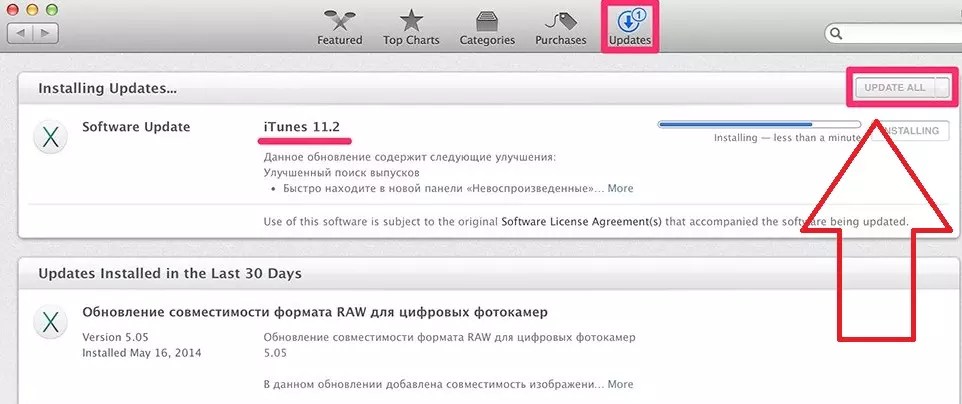
Instrukcje dla systemu Windows
Użytkownicy systemu Windows mogą również zainstalować na swoich komputerach PC, aby kupować i odtwarzać muzykę, filmy, książki i inne treści.
Minimalne wymagania systemowe:
Jeśli jeszcze nie wykonałeś instalacji, ale plik instalacyjny pobrane dawno temu, nadal będziesz mieć najnowszą wersję iTunes.
Aplikacja jest instalowana za pomocą programu do pobierania Apple Software Update, a nie za pomocą standardowego instalatora systemu Windows.
Niezależnie od tego, co zostanie pobrane, system automatycznie przeskanuje go w poszukiwaniu aktualizacji. Ta procedura wymaga połączenia komputera z Internetem.
Ustaw częstotliwość skanowania nowych i ich automatyczna instalacja za pomocą okna Harmonogram w Apple Software Update.
Możesz wybrać, jak często do serwera będzie wysyłane zapytanie o stan aktualizacji: codziennie, co tydzień lub co miesiąc.
Jeśli wolisz zainstalować ręcznie, wybierz Nigdy.

Jeśli już go zainstalowałeś, uruchom następujące działania:
- Otwórz aplikację i poczekaj na załadowanie głównego okna;
- Kliknij zakładkę „Pomoc”;
- Z listy wybierz „Aktualizuj”

Deweloperzy często publikują aktualizacje swoich programów. ITunes dla iPhone'a również nie ustępował. Jak to aktualizujesz?
Osoby korzystające z urządzeń firmy Apple w większości przypadków wiedzą, czym jest iTunes. W końcu to ona umożliwia przesyłanie różnych danych z urządzeń Apple do komputera i odwrotnie.
Firma działa w taki sposób, aby osoby korzystające ze swoich urządzeń z najnowszą wersją oprogramowania mogły synchronizować się z komputerem tylko wtedy, gdy Pomoc iTunes Najnowsza wersja. Dlatego od czasu do czasu istnieje potrzeba aktualizacji.
Aktualizacja iTunes do najnowszej wersji wcale nie jest trudna. Aby go zaimplementować, musisz zrobić kilka proste kroki... Na pewno będziesz potrzebować komputera, a także zainstalowanego na nim programu. Ponadto pożądane jest połączenie internetowe.
Jak dokonać aktualizacji przez Internet?
W rzeczywistości aktualizacja nie jest tak pilną potrzebą, ponieważ przy okresowym używaniu sam program sugeruje aktualizację. Jeśli nic nie jest ci oferowane, ale masz pewność, że nadszedł czas, aby zainstalować aktualizacje, twoje działania powinny wyglądać następująco:
- Otwórz iTunes i znajdź sekcję „Pomoc” w górnym panelu
- Zostanie wyświetlona lista elementów, w których należy wybrać aktualizacje
- Rozpocznie się sprawdzanie nowej wersji, a wynik zostanie wyświetlony na końcu
- Teraz możesz rozpocząć pobieranie lub nie - decyzja należy do Ciebie
- Jeśli Twoja wersja programu jest aktualna, otrzymasz odpowiednie powiadomienie
- Jeśli można zaktualizować iTunes, zostanie wyświetlone okno, w którym możesz rozpocząć ten proces.
- Oprócz samych aktualizacji oferowana jest również instalacja QuickTime i iCloud dla Windows
- Po wybraniu komponentów do zainstalowania uruchom instalację
- Po zakończeniu pobierania aktualizacje rozpoczną się automatycznie
- Po zakończeniu operacji uruchom ponownie komputer
- Jeśli wcześniej zrezygnowałeś z instalacji dodatkowe programy, to po włączeniu komputera program poprosi o ich ponowne zainstalowanie
Aby upewnić się, że operacja się powiodła:
- Otwórz iTunes
- Przejdź ponownie do sekcji aktualizacji i wybierz pomoc
- Program poinformuje Cię, jeśli masz obecna wersja Oprogramowanie i nie wymaga aktualizacji
Dzięki temu upewnisz się, że wersja Twojego programu jest aktualna.
Jak dokonać aktualizacji bez internetu?

Dziś bardzo trudno jest znaleźć osoby, które w ogóle nie korzystają z internetu, a firmy starają się, aby połączenie było zawsze dostępne. Ale z powodu różnych okoliczności może nie być połączenia, ale program wymaga pilnej aktualizacji.
Niemniej jednak i tak można zaktualizować program. Aby to zrobić, pobierz wcześniej najnowszą wersję programu na swój komputer, a następnie zainstaluj ją na starej. W takim przypadku program został zaktualizowany do aktualnej wersji.
Wideo: Aktualizacja iTunes jest szybka i łatwa!
Jak zaktualizować Aytyunas na komputerze do najnowszej wersji, aby program nie miał błędów? Aktualizacja ustawień aplikacji i ponowna instalacja iTunes po pobraniu aktualnej wersji ze strony Apple.
Po co aktualizować iTunes
Najczęściej sam program informuje o obecności aktualizacji i oferuje ich instalację. Użytkownik może się zastanawiać, po co aktualizacja jest potrzebna, skoro i tak wszystko działa. Może nawet pojawić się chęć odmowy aktualizacji. Nie jest to jednak konstruktywne, ponieważ aktualizacje przynoszą wiele pozytywnych aspektów:
- Korekta błędów poprzedniej wersji.
- Dodanie nowych funkcji.
- Pełna kompatybilność z najnowszymi wersjami oprogramowania i brak problemów przy nawiązywaniu komunikacji z serwerami Apple.
Jeśli podczas wykonywania jakichkolwiek czynności z iPhone'a lub iPada pojawi się błąd, to pierwsze zalecenie techniczne Wsparcie Apple- zaktualizuj iTunes do najnowszej wersji. Jeśli aplikacja jest poprawnie zaktualizowana, ale awarie nadal się pojawiają, ich przyczyny należy szukać w pracy innych programów lub samego urządzenia.
Aktualizacja programu
Jeśli po uruchomieniu programu pojawi się powiadomienie o dostępności aktualizacji, wystarczy zgodzić się na instalację. Możesz samodzielnie sprawdzić, czy jest aktualizacja, nie czekając na wiadomość:
W systemie Mac OS procedura jest podobna, z wyjątkiem tego, że sekcja „Aktualizacje” jest natychmiast widoczna w interfejsie iTunes, a nie ukrywa się w menu „Pomoc”.
Zainstaluj ponownie iTunes
Jeśli napotkasz błędy podczas aktualizacji programu lub Twój komputer nie jest podłączony do Internetu, możesz ponownie zainstalować iTunes, pobierając plik ze strony internetowej Apple. Przed zainstalowaniem programu zaleca się jego usunięcie stara wersja aby uniknąć konfliktu.
Musisz także poprawnie odinstalować iTunes wraz ze wszystkimi składnikami:
- Zamknij iTunes.
- Otwórz Panel sterowania i przejdź do sekcji „Usuń programy”.
- Kliknij wiersz „Wydawca”, aby posortować programy według nazwy firmy deweloperskiej.
- Odinstaluj programy firmy Apple Inc w ścisłej kolejności.

Nie zadzieraj z zamówieniem, aby uniknąć błędów. Po odinstalowaniu programów sprawdź, czy na komputerze nie ma śladów iTunes.
- Upewnij się, że w plikach programów nie ma folderów iTunes, Bonjour i iPod.
- Upewnij się, że w folderze Program Files \ Common Files \ Apple nie ma katalogów Apple Application Support, CoreFP i Mobile Device Support.

Aby na stałe zastosować konfigurację systemu bez iTunes, uruchom ponownie komputer. Po zakończeniu takich przygotowań możesz w praktyce dowiedzieć się, jak ręcznie zaktualizować iTunes na komputerze do najnowszej wersji.
- Uruchom plik pobrany ze strony Apple.
- Wybierz opcje instalacji - folder docelowy, użyj programu do odtwarzania dźwięku, dodaj skróty.
- Kliknij Zainstaluj.
Poczekaj na zakończenie instalacji bez przerywania kreatora instalacji. Uruchom iTunes i upewnij się, że program działa płynnie. Będziesz musiał skonfigurować go ponownie po usunięciu wszystkich plików, ale będziesz pracować z najnowszą wersją.

 wejście
wejście